Oglejmo si postopke spreminjanja uporabniškega gesla v Linux Mint. Konzolo bomo veliko uporabljali. Ne skrbite; je precej preprosto. Pazite le, da natančno sledite vsakemu koraku.
Preden začneš
Smernice za gesla
Če ste se odločili za spremembo sistemskega gesla ne glede na razlog, je pomembno, da osvežite smernice za geslo. Vem, da večina vas to že ve, toda svet postaja grob kraj za zasebnost. Izberite močno geslo, da bo vaš sistem varen.
- Dolžina gesla: Geslo mora vsebovati 8 znakov ali več (višje je bolje).
- Izbira znakov: Geslo mora vsebovati kombinacijo znakov: velike črke, male črke, posebni znaki in številke.
- Spominljivo: Ni važno, kako dolgo je vaše geslo, če se ga ne morete spomniti, je vse zaman. Prepričajte se, da je vaše geslo trdo kodirano v vaše možgane.
- Vaše geslo NE sme vsebovati naslednjih elementov:
- Običajno lastno ime, e-poštni naslov, vaše ime, ID za prijavo ali katere koli druge informacije, ki jih lahko kdo ugane.
- Pogosta gesla (11111, abcde, dragon, 12345, admin, 654321 in druga).
- Prej uporabljeno geslo, ne glede na to, kako močno je.
Etika
Naslednje metode lahko uporabimo za preglasitev tujih uporabniških računov in izvajanje kakršne koli nezakonite dejavnosti, ne da bi žrtev vedela. Zato je pomembno razumeti, kaj boste storili, kakšne posledice bo to imelo.
Spreminjanje gesla
No, dovolj govora. Čas je, da spremenite geslo!
Geslo lahko spremenite na dva načina: s splošne konzole ali z uporabo zagonske konzole.
Splošna konzola
Spreminjanje uporabniškega gesla
Najprej se prijavite v svoj uporabniški račun.
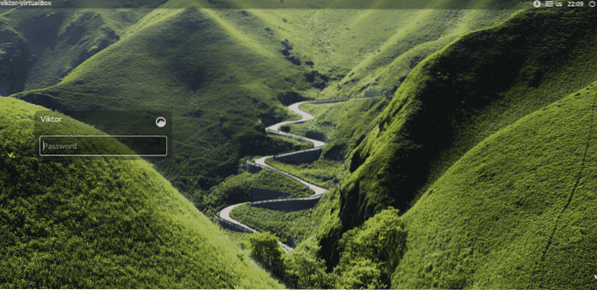
Ko vstopite, zaženite terminal in zaženite naslednji ukaz.
passwd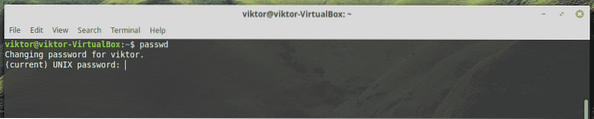
Najprej morate vnesti trenutno geslo vašega sistema.
Nato vnesite novo geslo.

Za potrditev morate znova vnesti novo geslo.
Če niste naredili napake, bo postopek vrnil sporočilo o uspehu.

Toda tudi če ste v katerem koli koraku zamočili, boste dobili naslednje opozorilno sporočilo.
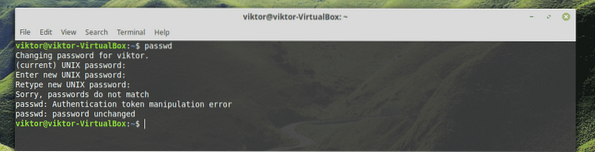
Spreminjanje "root" gesla
Tudi to je enostavno. Vse kar morate storiti je, da se prijavite v "root" račun in nato izvedete podobno dejanje.
Opomba: Za to dejanje je potrebno skrbniško geslo. Če vaš sistem upravlja skrbnik, mora skrbnik vnesti korensko geslo. Prepričajte se, da veste, kaj poskušate storiti!
Sprva zaženite terminal in se prijavite v skrbniški račun.
sudo su -
Zdaj, tako kot prej, vnesite ukaz za spremembo "root" gesla.
passwd
Vnesite in znova vnesite novo geslo.
Če se natančno izvede, boste prejeli naslednje sporočilo o uspehu.
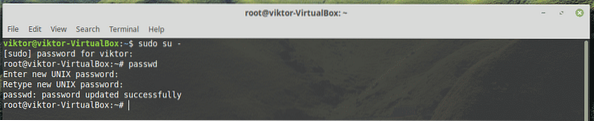
Zagonska konzola
To je daleč najmočnejši način spreminjanja in ponastavitve uporabniškega gesla za Linux Mint. Vendar bodite previdni; zahteva manipulacijo s kritičnimi deli sistema.
Opomba: Ta metoda je zelo zmogljiva. Tehnično lahko celo preglasi "root" račun z novim geslom, tako da celoten sistem zmede. Če ste skrbnik sistema, se prepričajte, da obstaja
Znova zaženite sistem. Ko se sistem zažene, pridržite tipko Shift.
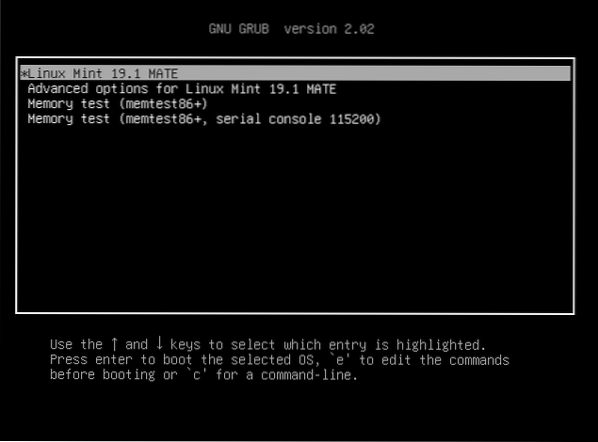
Uspešno ste vstopili v zagonski meni GNU GRUB.
Pritisnite »e« (z malimi črkami, bodite previdni) pri privzeti možnosti. V mojem primeru gre za Linux Mint 19.1 MATE.
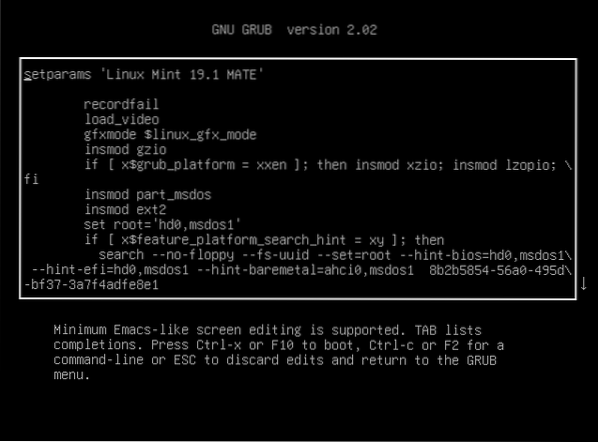
Ko ste v načinu za urejanje, s puščičnimi tipkami pridite do konca vrstice z napisom »linux / boot / vmlinuz-« (seveda brez narekovajev).
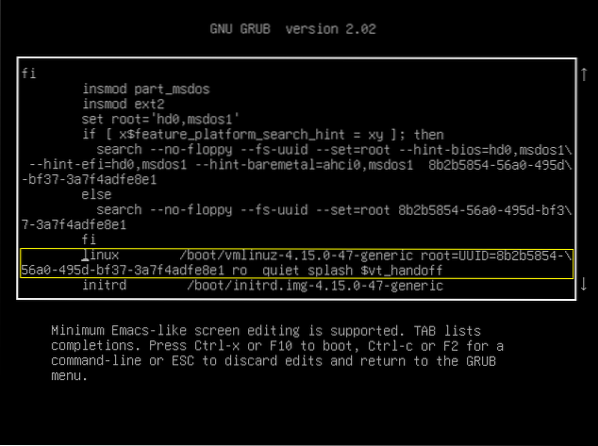
Zdaj vnesite naslednjo kodo za »tiho splash«, vendar pred »$ vt_handoff«.
rw init = / bin / bash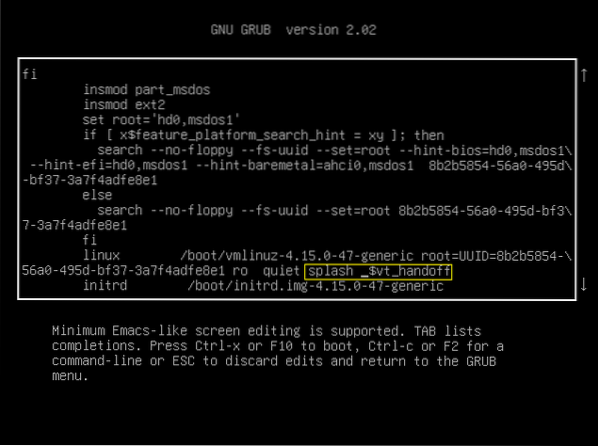
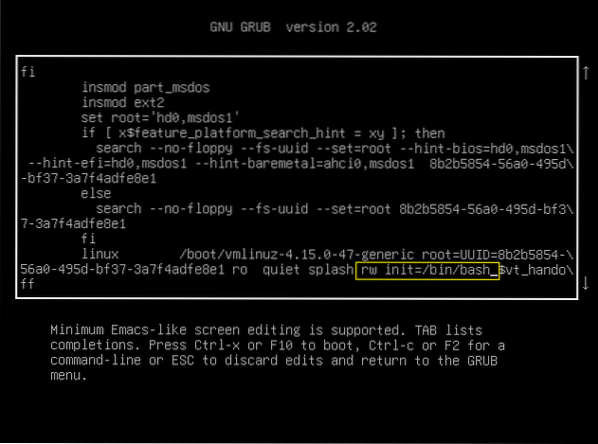
Ko je vse pripravljeno, pritisnite F10. To bo sistem zagnalo s spremembo. Rezultat bo zaslon konzole.
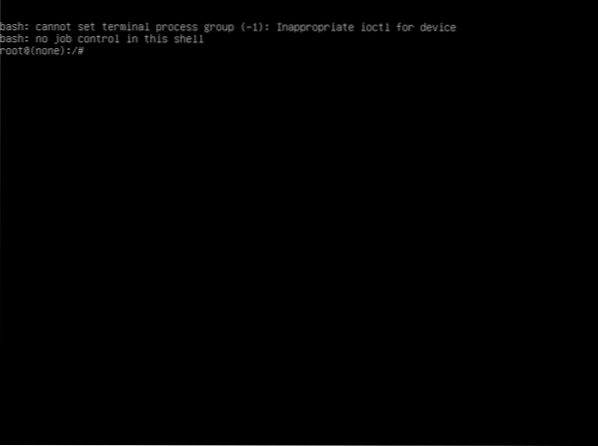
Spreminjanje splošnega uporabniškega gesla
Zaženite naslednji ukaz.
passwd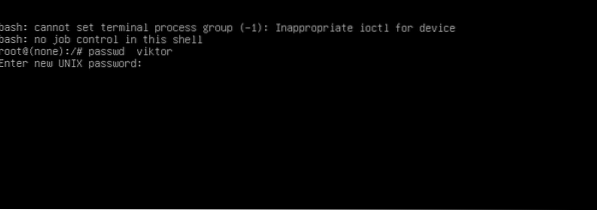
Tako kot prej morate za ciljno uporabniško ime vnesti in znova vnesti novo geslo.
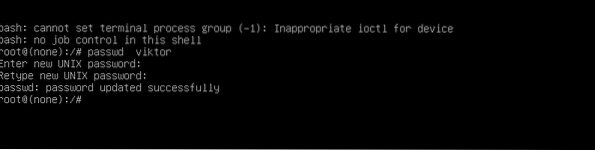
Spreminjanje "root" gesla
Z naslednjim ukazom povejte “passwd”, naj začne delati z “root” računom.
root passwd
Tako kot prej vnesite in znova vnesite novo geslo.

Ko se postopek zaključi, znova zaženite sistem in se prijavite v uporabniški račun.
Obnovitveni način
To je še ena pot, ki jo lahko uberete iz prejšnjega koraka.
Znova zaženite sistem in pojdite v meni GRUB.
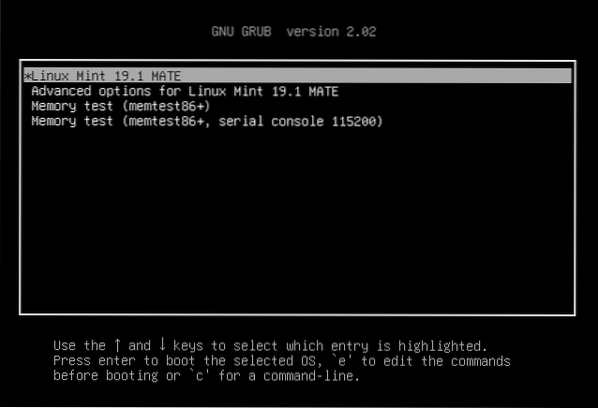
Izberite »Napredne možnosti« in pritisnite Enter.
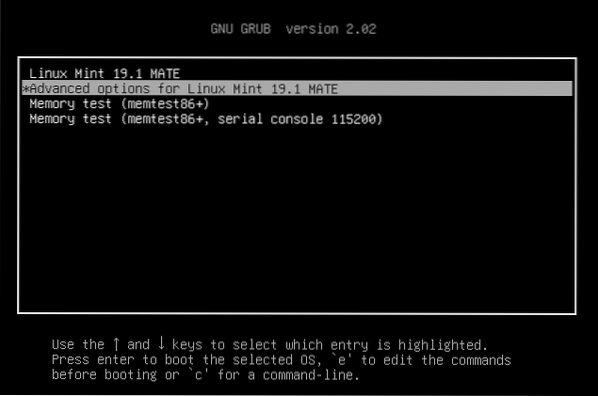
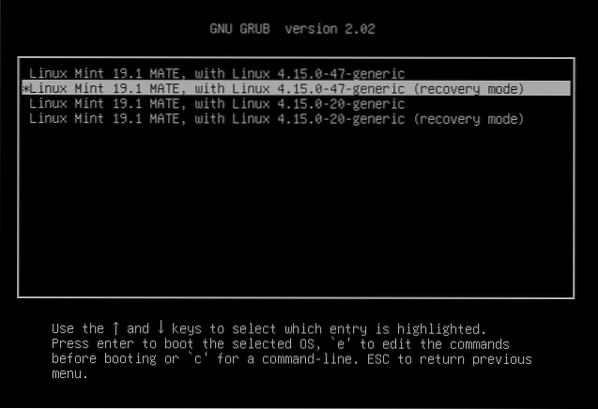
Zdaj vstopite v "način obnovitve".
Na koncu boste dobili naslednji zaslon s številnimi možnostmi. Izberite "root".
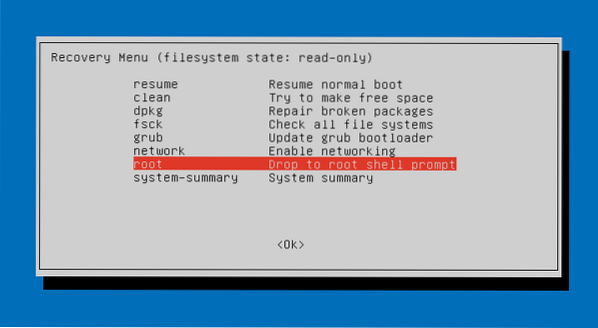
Za nadaljevanje boste morali vnesti "root" geslo.
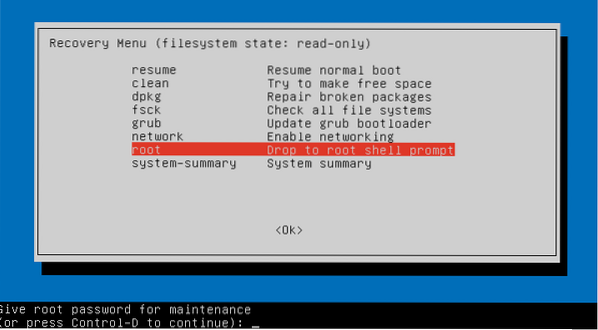
Če je geslo pravilno, boste na koncu imeli "root" dostop do sistema.
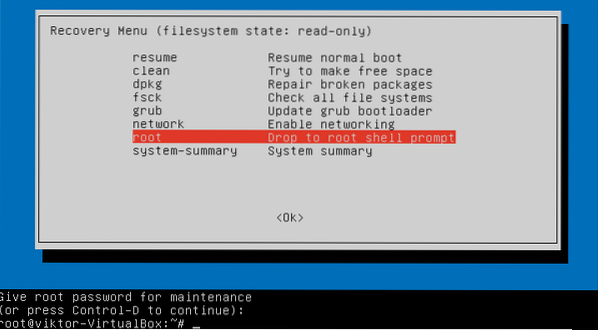
Zdaj zaženite ukaz “passwd” kot prej, da spremenite geslo ciljnega uporabniškega računa.
passwd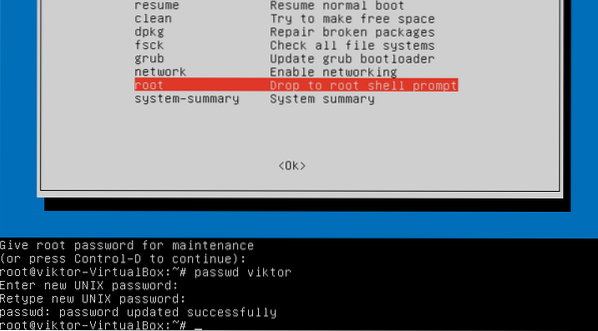
Zadnje misli
Linux je precej zanimiva platforma za delo. V primeru Linux Mint lahko spremenite geslo sistema po različnih poteh. Ni važno, ali ste pozabili geslo za prijavo; obstajajo različni načini, kako to zaobiti.
Vendar pa odpira tudi povsem novo okno kršenja zasebnosti drugih. To pomeni, da ima kdo, ki lahko fizično dostopa do vašega računalnika, možnost ukrasti vaše dragocene podatke. Zato, če je res nekaj pomembnega, morate 100% časa uporabljati močno šifriranje. Naučite se uporabljati GPG za varovanje pomembnih podatkov.
 Phenquestions
Phenquestions


